在日常使用电脑的过程中,我们经常会将重要文件存储在优盘上,方便随时携带和使用。然而,有时我们可能会不小心删除了某些重要文件,导致数据的丢失。但是,值得庆幸的是,即使文件被删除,我们仍有机会恢复它们。本文将介绍如何利用优盘上删除的文件恢复工具来简单恢复误删文件的方法。
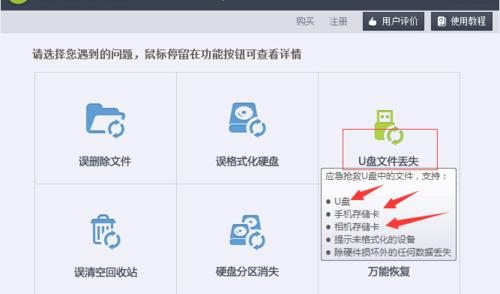
选择合适的文件恢复工具
要想成功恢复优盘上删除的文件,首先需要选择一款合适的文件恢复工具。目前市面上有许多免费或付费的工具可供选择,如Recuva、EaseUSDataRecoveryWizard等。这些工具具有不同的恢复效果和操作方式,用户可以根据自己的需求选择适合自己的工具。
安装并启动文件恢复工具
安装选择好的文件恢复工具后,双击运行安装程序,并按照提示完成安装。安装完成后,打开该软件,并将优盘插入电脑的USB接口。确保优盘正常连接后,进入文件恢复工具的主界面。
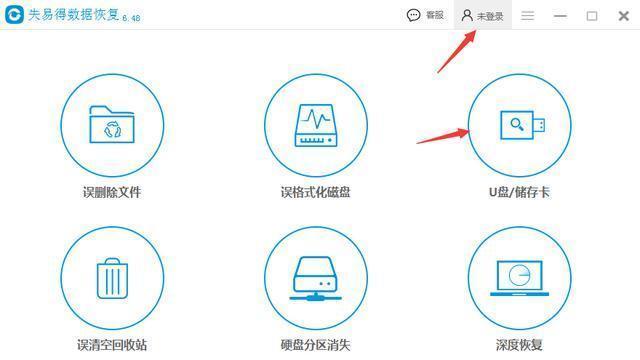
选择要恢复的文件类型
在文件恢复工具的主界面上,一般会提供多种不同类型的文件选项,如照片、文档、视频等。根据需要选择要恢复的文件类型,这样可以提高恢复效果,并减少扫描时间。
选择优盘作为扫描目标
在文件恢复工具的主界面上,会显示可供选择的存储设备列表。点击选择优盘作为扫描目标,然后点击“开始扫描”按钮。工具将开始对优盘进行全面扫描,以查找已删除的文件。
等待扫描完成
文件恢复工具会对优盘进行深度扫描,这个过程可能需要一些时间。耐心等待扫描完成,在此期间,请不要进行其他操作,以免干扰恢复过程。
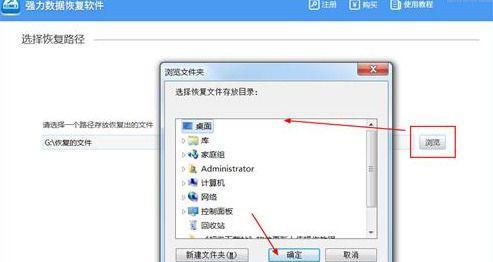
预览和选择需要恢复的文件
扫描完成后,文件恢复工具会列出所有可恢复的文件。用户可以通过预览功能查看文件内容,然后根据需要选择需要恢复的文件。选中后,点击“恢复”按钮即可将文件恢复到指定的位置。
保存恢复的文件
恢复文件时,建议将文件保存到电脑的其他磁盘或分区中,而不是直接保存到优盘中,以免覆盖原始数据。选择一个合适的保存路径,并点击“确定”按钮,工具将开始将选择的文件恢复到指定位置。
检查恢复的文件完整性
在完成文件恢复后,建议对恢复的文件进行检查,确保其完整性和可用性。打开恢复后的文件,检查其内容是否完整,并进行必要的修复或处理。
备份重要文件
为了避免类似情况再次发生,我们应该养成定期备份重要文件的习惯。可以选择将重要文件备份到云存储或其他存储介质上,确保数据的安全性和可靠性。
小心操作,避免误删除
在使用优盘时,我们应该注意操作的小心,避免误删除重要文件。可以通过设置写保护开关或者加密文件的方式来增加数据的安全性。
寻求专业帮助
如果在恢复过程中遇到困难或无法自行解决问题,可以寻求专业的数据恢复服务。专业的技术人员可以帮助您解决各种复杂的数据恢复问题。
注意数据恢复的时效性
删除文件后,应尽快进行数据恢复,因为随着时间的推移,被删除的文件可能会被覆盖或部分损坏,从而导致恢复的难度增加。
恢复文件的步骤
恢复优盘上删除的文件并不是一件困难的事情,只需要按照一定的步骤进行操作即可。首先选择合适的文件恢复工具,然后安装并启动该工具,选择要恢复的文件类型和优盘作为扫描目标。等待扫描完成后,预览和选择需要恢复的文件,并保存到指定位置。
如何防止误删除文件
为了避免误删除文件,我们可以在使用优盘时注意小心操作,定期备份重要文件,并设置写保护开关或加密文件。这样可以有效保护数据的安全。
数据恢复不保证100%成功
需要注意的是,尽管使用文件恢复工具可以恢复大部分删除的文件,但并不能保证100%的成功率。在使用优盘存储重要文件时,务必保持谨慎,避免重要数据的丢失。及时备份和小心操作是最有效的防范措施。
通过选择合适的文件恢复工具、按照一定的步骤进行操作,我们可以很轻松地恢复优盘上删除的文件。然而,为了避免类似情况再次发生,我们应该养成定期备份重要文件的习惯,并在使用优盘时注意小心操作。只有这样,我们才能更好地保护我们的数据安全。

























